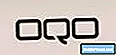Obsah
Zaujíma vás, ako obnoviť továrenské nastavenia alebo úplné resetovanie zariadenia Galaxy A5? Tento príspevok vám môže ukázať, ako na to. Existujú dva spôsoby, ako obnoviť výrobné nastavenie zariadenia. Jeden je cez ponuku nastavení a druhý pomocou kombinácie hardvérových tlačidiel.
Ako tvrdý reset na Samsung Galaxy A5
Vykonanie resetu na vašom zariadení je jedným z drastických postupov pri riešení problémov, ktoré môžete na svojom zariadení robiť. Vymaže všetky vaše dôležité súbory a údaje, ako sú fotografie, videá, dokumenty, hudba a aplikácie, ktoré ste nainštalovali. Dobrá vec však je, že ak má váš prístroj menšie problémy, má tento postup veľkú šancu na jeho odstránenie.
Ako tvrdo resetovať na Samsung Galaxy A5 cez ponuku Nastavenia
Ak je možné telefón zapnúť a Nastavenia sú prístupné, odporúčame vám výrobné nastavenie zariadenia podľa pokynov uvedených nižšie. Nezabudnite ich zálohovať, aby ste zabránili strate svojich údajov.
- Na Domovskej obrazovke klepnite na ikonu Aplikácie.
- Klepnite na Nastavenia.
- Klepnite na Zálohovať a obnoviť.
- Ak je to potrebné, klepnutím na položku Zálohovať moje údaje posuňte posúvač do polohy ZAPNUTÉ alebo VYPNUTÉ.
- Ak je to potrebné, klepnutím na Obnoviť posuňte posúvač do polohy ZAPNUTÉ alebo VYPNUTÉ.
- Klepnite na Obnovenie továrenských údajov.
- Klepnite na Resetovať zariadenie.
- Ak máte zapnutú zámku obrazovky, zadajte svoj PIN alebo heslo.
- Klepnite na Pokračovať.
- Klepnite na Odstrániť všetko.
Ako tvrdo resetovať váš Galaxy A5 pomocou hardvérových tlačidiel
Obnovenie výrobných nastavení pomocou hardvérových tlačidiel sa odporúča iba v prípade, že sa telefón už nespustí normálne alebo ak je z nejakého dôvodu neprístupné menu Nastavenia. Vymazanie zariadenia touto voľbou vymaže všetky údaje (ak ešte neboli niekde uložené). Ak sa vaše zariadenie už normálne nezapína, vytvorenie zálohy už nemusí byť možné.
- Vypnite zariadenie.
- Stlačte a podržte kláves Zvýšenie hlasitosti a Domov. Potom stlačte a podržte vypínač.
- Keď sa zobrazí obrazovka s logom zariadenia, uvoľnite iba vypínač
- Keď sa zobrazí logo Androidu, uvoľnite všetky klávesy (pred zobrazením možností ponuky Obnovenie systému Android sa na asi 30 - 60 sekúnd zobrazí „Inštalácia aktualizácie systému“).
- Niekoľkokrát stlačte tlačidlo zníženia hlasitosti, aby ste zvýraznili možnosť „vymazanie údajov / obnovenie továrenských nastavení“.
- Stlačením tlačidla napájania vyberte.
- Stláčajte kláves zníženia hlasitosti, kým sa nezvýrazní možnosť „Áno - vymazať všetky údaje používateľa“.
- Stlačením tlačidla napájania vyberte a spustite hlavný reset.
- Keď je hlavný reset dokončený, zvýrazní sa položka „Reštartovať systém teraz“.
- Stlačením vypínača reštartujte zariadenie.